Configureer Windows 7 om bestandsextensies weer te geven [How-To]
![De snelstartbalk toevoegen aan Windows 7 [How-To]](/images/microsoft/configure-windows-7-to-display-file-extensions-how-to.png)
Hoe bestandsextensies in Windows 7 weer te geven
1. Klik met de rechtermuisknop de Start Orb, en toen Klik Open Windows Explorer.
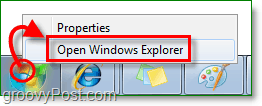
2. In Explorer Klik Organiseren. Vervolgens Klik Map- en zoekopties.
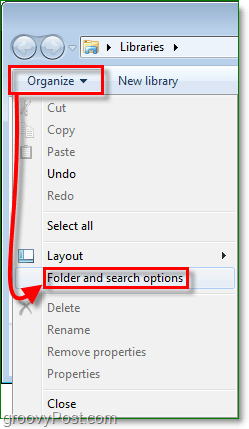
3. In het venster Mapopties Klik de Visie tab. volgende Klik en Haal het vinkje weg de Verberg extensies voor bekende bestandstypen selectievakje. Klik OK af te maken.
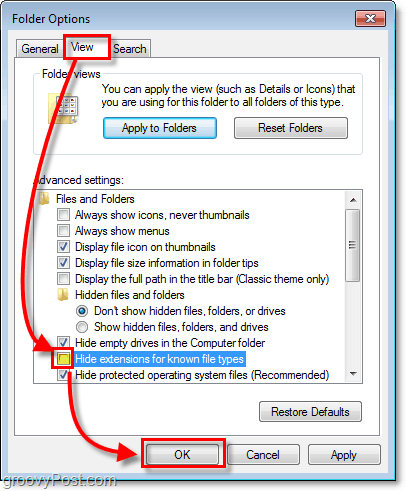
Helemaal klaar!
Direct zullen uw bestanden hun extensies tonen aan het einde van hun bestandsnaam. Nu kunt u zelfs de Klik met de rechtermuisknop > Naam wijzigen functie om bestandsextensies ook handmatig te wijzigen (zorg ervoor dat je eerst weet wat je doet.)
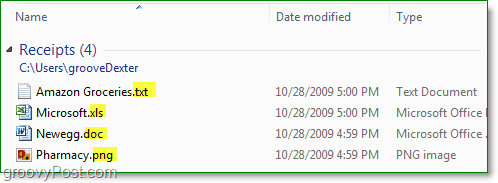
Over het aanpassen van Windows 7, bekijk deze handleiding voor het inschakelen van selectievakjes om mappen en bestanden in Windows 7 te selecteren.






![Extensies automatisch in- / uitschakelen op specifieke websites [Chrome]](/images/howto/automatically-enabledisable-extensions-on-specific-websites-chrome.jpg)



laat een reactie achter